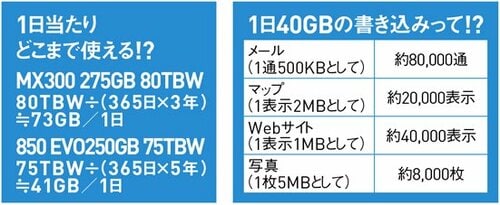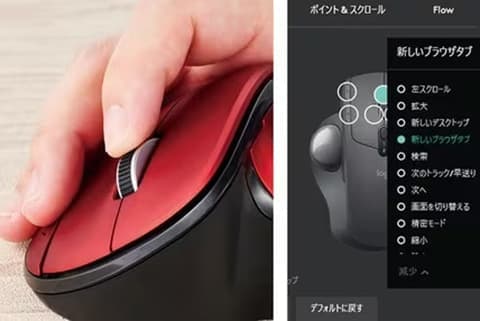250GB帯のSSDが1万円以下で 手に入るようになったイマが買い時!
SSDって、高くてなかなか手が出せない……。そんなイメージは過去の話。いまやSSDは、速くて大容量のモデルが手頃な価格で購入できる時代に突入。快適なPCライフを支えるスタンダードなデバイスへと進化を遂げているんです!
SSDとは、フラッシュメモリを採用した記憶装置のことで「ソリッドステートドライブ」の略称です。データの転送速度が非常に速く動作音が静かなのが特徴。技術の進歩によって大容量モデルが低価格化されたため、ノートパソコンを中心にメインドライブへの採用が主流になりつつあります。
一方、パソコンに搭載される記憶装置といえば、HDD(ハードディスク)をイメージする方が多いかもしれません。SSDと比較するとデータ転送速度は劣りますが、大容量モデルが安価で購入できるため、今なお根強い人気を誇っているメディアといえるでしょう。


面白いほど効果が実感できる! パソコンに対する不満はSSDで即解決!
安くて、手軽で、しかも超快適。パソコンに関するあらゆる悩みはHDDをSSDに交換することで、簡単に解決できちゃうんです! ここでは、よくある3つのケースについてみていきましょう。
パソコンの動作が重い原因の多くは、システムファイルの読み込み速度が関係しています。特にHDD搭載モデルの場合は、ハードそのものの読み込み速度が遅いため、SSDに換装するだけで見違えるようにパソコンの動作が速くなるんです。
システムドライブとしてスタンダードとなっているSSDですが、SSD搭載パソコンに買い替えると多額の費用が必要となります。そんな場合は、今使っているパソコンに搭載されているHDDをSSDに換装するだけで効果が実感できます。
内蔵ディスクの容量が不足してしまった場合は、大容量のSSDに換装することで容量不足の解消はもちろん高速化も実現できます。今や1TB超えの製品も珍しくなく、最大4TBまで選択可能です。
デスクトップパソコンもノートパソコンも 基本的には既存のHDDと差し替えるだけでOK!
SSDの換装というとちょっと難しそうですが、ノートパソコンの場合、簡単にHDDを取り出すことができる製品は少なくありません。こちらのページ では、詳しいSSDの換装方法をステップ解説していますので、ぜひ参考にしてください。

SSDの換装でもうひとつ難しいと思われるのが、データの引っ越しです。この場合は、もともと使っていたHDDの中身をまるごとコピーする「クローニング」ソフトを利用すれば簡単です。サムスンの場合、公式の無料ソフトSamsung Data Migrationを使うことで簡単にクローニングすることができます。
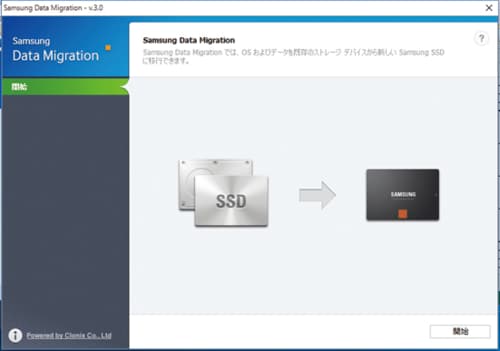
<ソフトデータ>
ソフト名:Samsung Data Migration
作者:Samsung
価格:無料(メーカーwebサイトにて入手可)
SSDのスペックで見るべきは とにかくNANDタイプです!
それでは次にSSDの選ぶ上でのポイントを紹介します。SSDの場合、容量や価格も大切ですが、スペックで見るべきはNANDです。
そもそもNANDとは、SSDの記憶領域にどうやってデータを保存するかを表す方式で、採用されるNANDによってデータの書き込み速度や信頼性、記憶容量などが左右されるといっても過言ではありません。現在発売されているNANDの記録方式は、MLCやTLCと呼ばれる方式が主流ですので、以下を参考に、それぞれの特徴をおさえておきましょう。
ひとつのセルに2ビットのデータを記録する仕組みを持っているのが「MLC」です。セルごとに保存されるデータが少ない分、使用に伴う劣化も少なく耐久性が高いですが、反面、価格も高めになります。

ひとつのセルに3ビットのデータを記録するのが「TLC」です。出始めた頃は耐久性を疑問視する声もありましたが、現在の製品は耐久性、実用性ともに問題はありません。手頃な価格帯で購入できるのも魅力です。

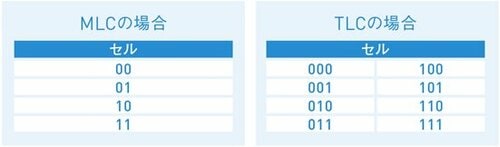
[左]MCL:ひとつのセルに2ビットのデータを収納することができます。
[右]TCL:ひとつのセルに3ビットのデータを収納することで大容量化を実現します。
SSDの常識を打ち破った 3D NANDで速度と大容量化が加速!
SSDを選ぶ上で、もうひとつ注目しておきたい技術があります。それが3D NANDです。3D NANDは、平面型記憶領域を立体的に積み上げることで大容量化を実現した新技術で、サムスンがV-NANDをリリース以降、他社も追従。今後の主役となることは必至でしょう。
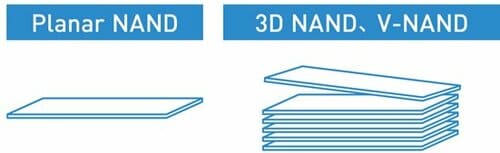
[左]Planar NAND:これまで記憶領域が平面の製品が主流でした。
[右]3D NAND、V-NAND:データを収納するセルを垂直方向に重ねることで大容量化だけでなく高速化と耐久性能向上も実現します。
SSD性能は使い込んでこそわかります 公称スペックはあくまでも参考程度に!!
SSDは、HDDと比べると構造はやや複雑です。そのため、容量やキャッシュの容量といった単純なスペックに捉われず、制御するためのコントローラなどにも注目するのが失敗を防ぐコツになります。ただし、データの読み書きを行う上で劣化が生じるため、使い込んでも動作が快適なものを選ぶことが重要です。ココでは、一般的なスペック表を用いて、それぞれの用語や読み解き方を紹介します。

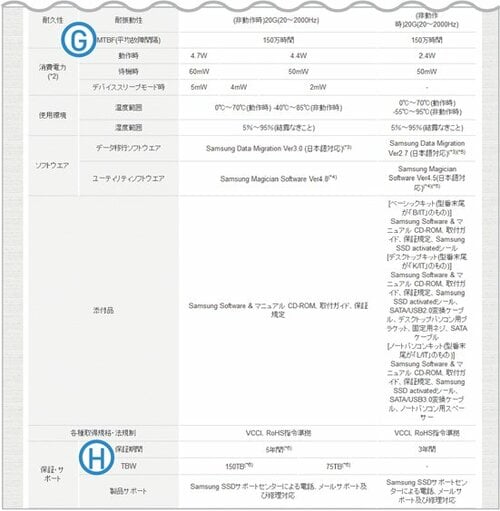
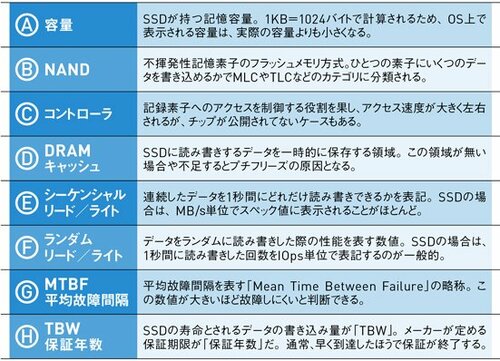
最後に、上記のスペック表「H:TBW」ですが、この数値から1日あたりのデータ使用量を導き出すことができます。具体的には、保証書き込みデータ量を保証年数で割ることで算出されます。
例えば、TBW値が80の「MX300 275GB」の場合、80TBW÷(365日×3年)≒73GB/1日、TBW値が75の「850 EVO250GB」の場合は、75TBW÷(365日×5年)≒41GB/1日となります。ちなみに、1日40GBの書き込みというと、メールが1通500KBとして約80,000通、マップ1表示2MBとして約20,000表示、Webサイト1表示1MBとして約40,000表示、写真1枚5MBとして約8,000枚となります。
TBW値は多い方が安心ですが、1日40GBクラスでも容量的には十分でしょう。無駄なく使える製品を選ぶことが重要だといえますね。